Apple lanzó por primera vez el Mi Photo Stream My Photo Stream fue lanzado en 2011 para usuarios de Apple que desean compartir y sincronizar sus fotos en diferentes dispositivos, incluidos iPhone, iPad, iPod Touch, Mac, Apple TV y PC con Windows. Sin embargo, Apple cerró este servicio gratuito de sincronización de fotos el 26 de julio de 2023. Entonces, ¿qué debe hacer después del cierre de My Photo Stream? ¿Cómo encuentra una alternativa para almacenar y transferir sus fotos? ¡Siga leyendo para encontrar la respuesta en este artículo!
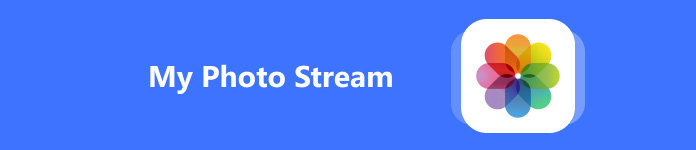
- Parte 1. ¿Qué es Mi secuencia de fotos?
- Parte 2. ¿Qué debería hacer después de que se apague mi Photo Stream?
- Parte 3. Solución integral para transferir fotos después de que se apague My Photo Stream
Parte 1. ¿Qué es Mi secuencia de fotos?
My Photo Stream, lanzado por primera vez en 2011 por Apple, es parte del servicio iCloud. Como servicio gratuito en la nube, los usuarios de Apple pueden subir sus fotos a My Photo Stream y transferirlas entre dispositivos. Sin embargo, este servicio gratuito tiene sus propios inconvenientes. Solo se pueden subir fotos de los últimos 30 días (hasta 1,000) y no se pueden subir fotos en directo ni vídeos al álbum My Photo Stream.
¿Dónde se encuentra My Photos Stream en el iPhone? Antes de que Apple lo cerrara, podías encontrar My Photos Stream en la aplicación Fotos.
Paso 1 Abre la aplicación Fotos.
Paso 2 Toque en el Albums sección en la parte inferior.
Paso 3 Luego, puedes buscar y tocar el Transmisión de mis fotos álbum para abrirlo.
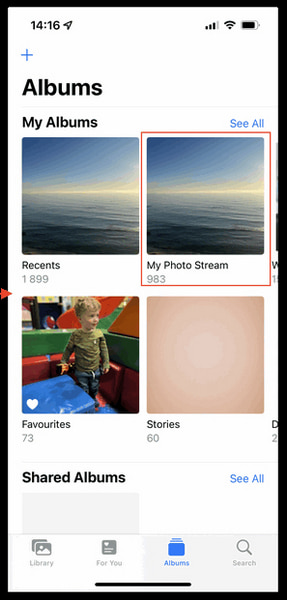
Sin embargo, si has habilitado Fotos de iCloud en tu iPhone, no verás el Transmisión de mis fotos Álbum en tu aplicación Fotos porque todas las fotos se sincronizan directamente en el Recientes álbum. Por lo tanto, si notas que My Photo Stream en iPhone no se muestra, debes ir a Configuración > [Perfil de ID de Apple] > iCloud > Galería de fotos. Si esto es OnTodas tus fotos en dispositivos Apple se almacenarán en iCloud y se sincronizarán entre dispositivos en lugar de en My Photo Stream.
Parte 2. ¿Qué debería hacer después de que se apague mi Photo Stream?
Usar iCloud para reemplazar mi secuencia de fotos
Aunque Apple ha cerrado el servicio gratuito My Photo Stream para tus fotos, aún puedes solicitar el servicio gratuito de iCloud con 5 GB de espacio para cargar tus fotos y sincronizarlas entre dispositivos Apple. Sin embargo, este pequeño plan de almacenamiento no puede satisfacer tus necesidades. Si quieres suscribirte al plan iCloud+ y actualizar las opciones para obtener más espacio de almacenamiento, puedes seguir estos pasos:
Cómo actualizar el almacenamiento de iCloud
Paso 1 Visita la Configuración aplicación y toca tu perfil de ID de Apple en la parte superior.
Paso 2 Seleccionar iCloud > Administrar el almacenamiento de la cuenta or Administrar el almacenamiento.
Paso 3 En la siguiente interfaz, toque el Actualizar opción junto a Almacenamiento de iCloud.
Paso 4 Aquí puedes elegir un plan de iCloud+ según tus necesidades y pulsar Suscríbete a iCloud+.
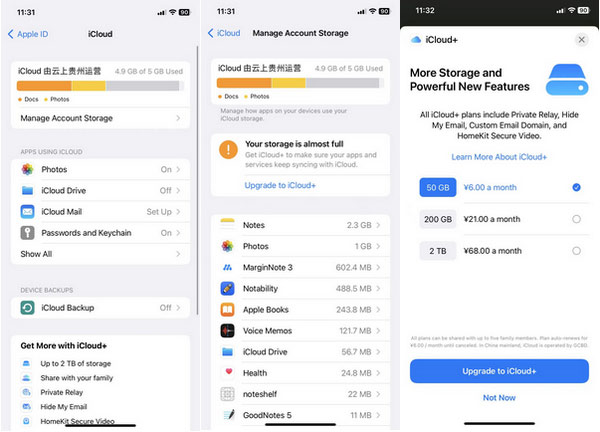
Cómo administrar el almacenamiento de iCloud
Si estás suscrito a iCloud+, puedes seguir los pasos para administrar tu plan con facilidad.
Paso 1 Ve a Configuración > iCloud > Administrar el almacenamiento de la cuenta or Administrar el almacenamiento.
Paso 2 Pulsa para buscar Cambiar el plan de almacenamiento para continuar.
Paso 3 Aquí, puedes seleccionar planes en el menú OPCIONES DE ACTUALIZACIÓN. También puedes tocar el botón Opciones de degradación e inicia sesión con tu ID de Apple.

Google Photos: otra alternativa a My Photo Stream de iPhone
Cuando se trata de Google Photos frente a iCloudLas ventajas de la aplicación Google Photos son sus 15 GB de almacenamiento gratuito y su alta compatibilidad entre distintos dispositivos (incluidos iOS, Android y PC). Por lo tanto, también puedes usar Google Photos como alternativa a My Photo Stream en iPhone.
Cómo utilizar Google Photos para sincronizar fotos entre dispositivos
Paso 1 Abre la aplicación Google Photos. Pulsa tu foto de perfil en la esquina superior derecha.
Paso 2 Toque en el Activar copia de seguridad .
Paso 3 Puede seleccionar diferentes configuraciones de copia de seguridad desde Ahorro de almacenamiento a Calidad originalEl primero provocará la compresión de Google Photos y una ligera pérdida de calidad. El segundo mantendrá la calidad original. Luego, puedes tocar el Confirmar Opción para guardar cambios.
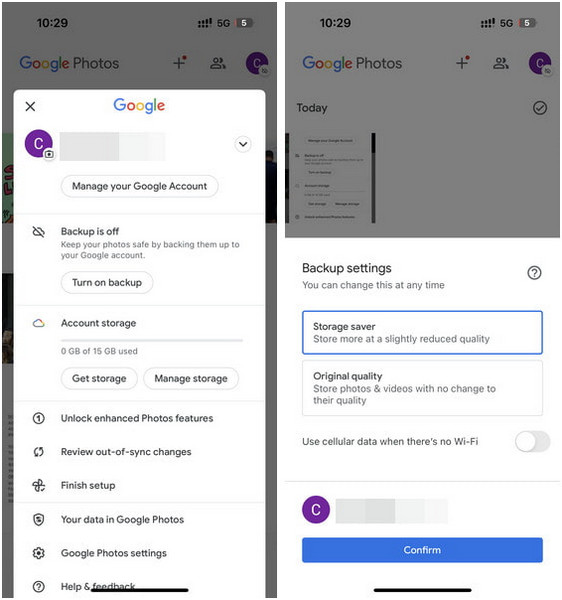
Sin embargo, solo puedes usar Google Photos para sincronizar fotos y videos entre dispositivos. Por lo tanto, si deseas transferir y sincronizar otros tipos de datos, puedes encontrar una herramienta definitiva en la siguiente parte.
Parte 3. Solución integral para transferir fotos después de que se apague My Photo Stream
Si no quieres suscribirte a planes de iCloud+ ni descargar Google Photos en todos los dispositivos, puedes usar Apeaksoft iPhone Transfer para transferir y sincronizar tus fotos y otros datos entre dispositivos iOS y computadoras. Además de transferir datos iOS entre diferentes dispositivos, puedes administrar tus datos, convertir fotos HEIC a JPEG o PNG, crear tonos de llamada, etc.

4,000,000+ Descargas
Transfiera y sincronice fotos de iPhone con otro dispositivo Apple, incluido iPad, iPod touch y Mac.
Fácilmente sincronizar iPhone, iPad con computadora o iTunes sin pérdida de datos.
Agregue/elimine/exporte/previsualice sus datos de iOS de manera efectiva.
Realice copias de seguridad o restaure contactos, cree tonos de llamada personalizados y convertir fotos HEIC a JPG/PNG, etc.
Compatible con los últimos dispositivos iOS y el último iOS/iPadOS 18.
Cómo transferir fotos con esta alternativa a My Photo
Paso 1 Descargue e instale la herramienta iPhone Transfer en su Mac o PC con Windows usando los botones de descarga que se encuentran arriba. Luego, conecte su iPhone a su computadora mediante un cable USB. Si desea sincronizar sus fotos con su computadora o iTunes, puede seleccionar directamente Exportar a PC or Exportar a iTunes Opción de la barra de navegación superior.
Paso 2 Si desea sincronizar fotos entre dispositivos iOS, conecte también el otro dispositivo iOS con otro cable USB a su computadora.
Paso 3 Haz clic en el botón Galería de fotos desde el panel izquierdo. Previsualiza las fotos que deseas transferir y márcalas todas. Haz clic en el Exportar a Opción de la barra de navegación superior.

Conclusión
¿Qué es Mi secuencia de fotos?? A estas alturas, ya deberías haber descubierto la respuesta por ti mismo. Además, tienes varias opciones para solucionar el cierre de My Photo Stream: considera usar iCloud, Google Photos o Apeaksoft iPhone Transfer como alternativas. Elige la que mejor se adapte a tus necesidades y preferencias en función de sus respectivas características.




